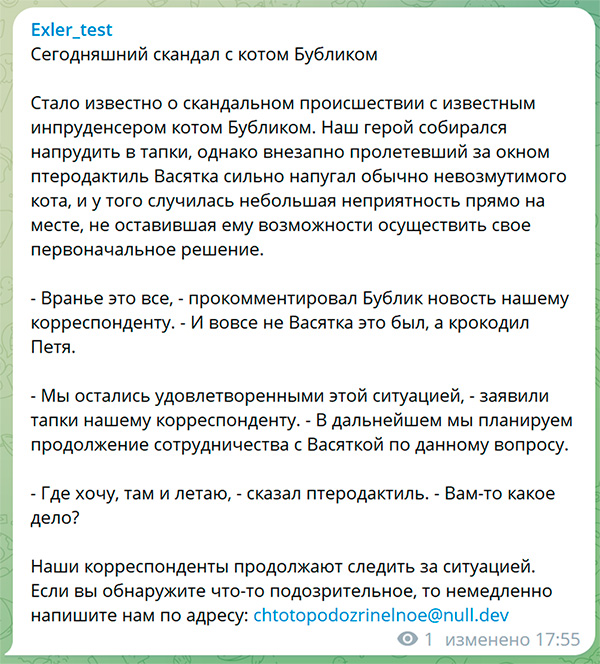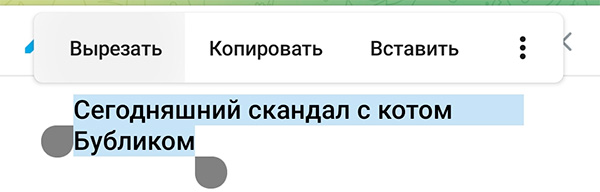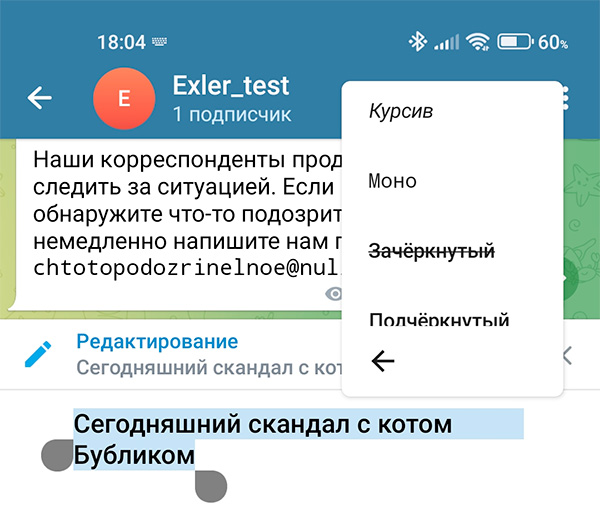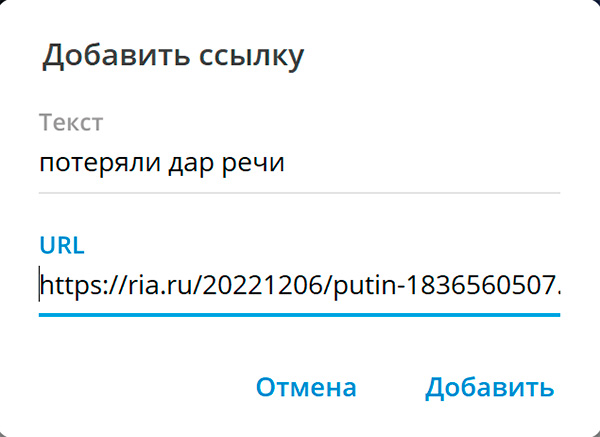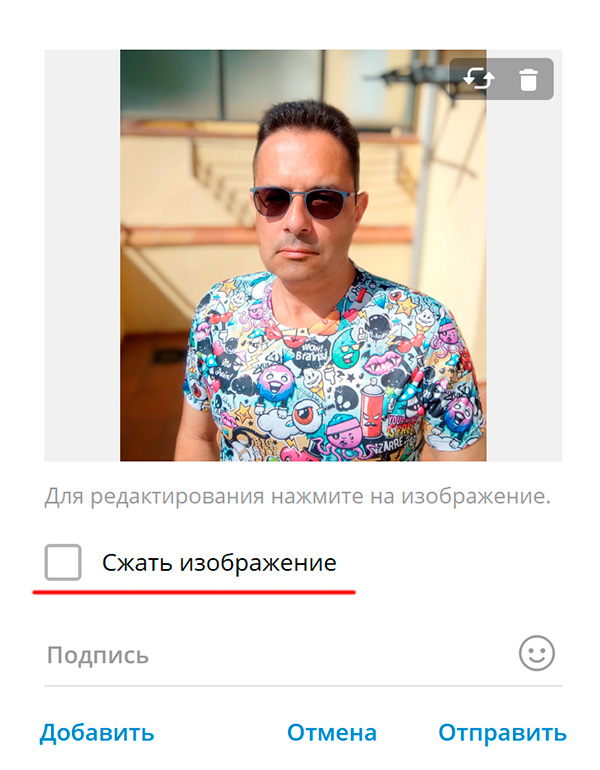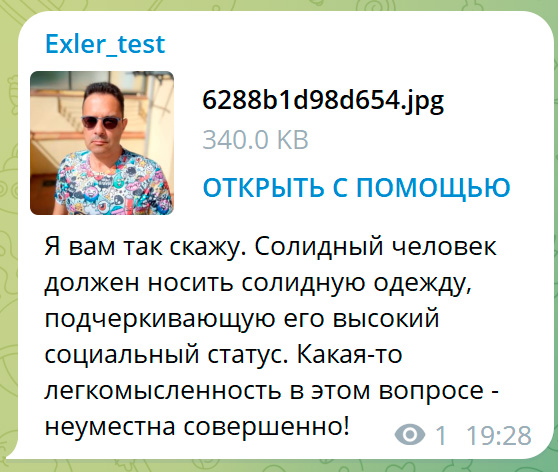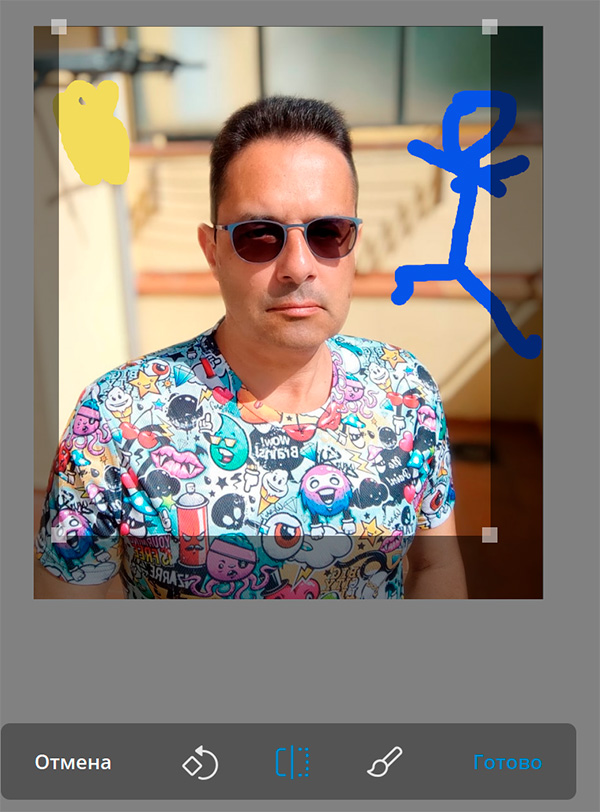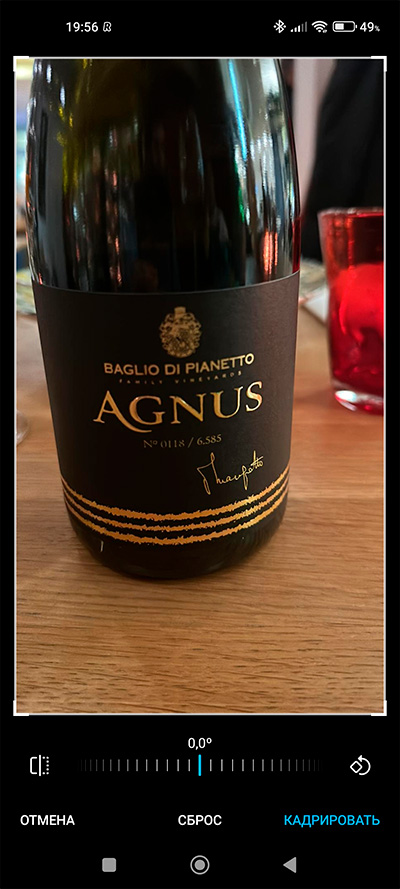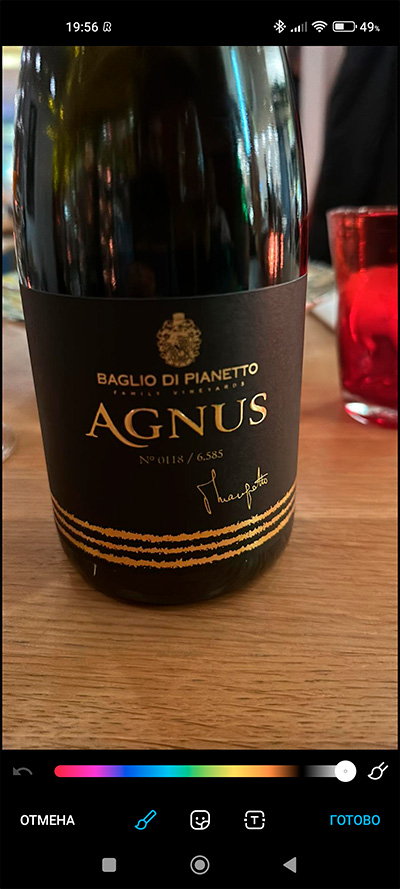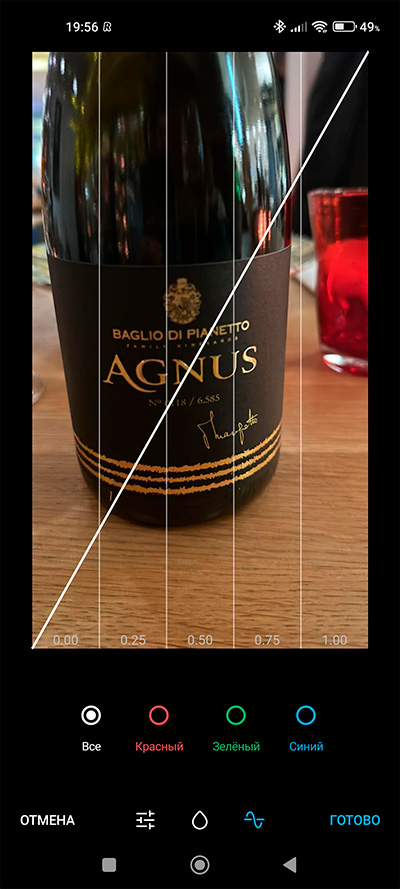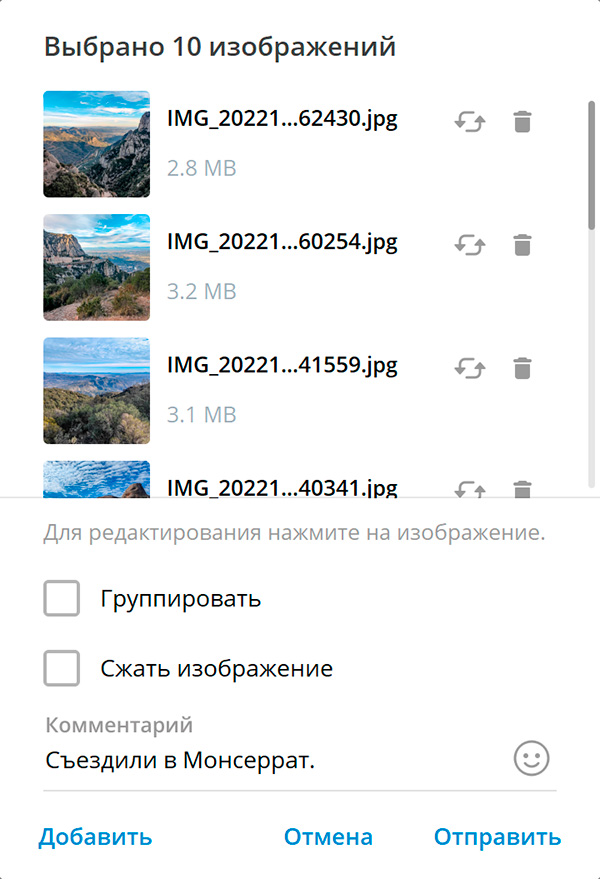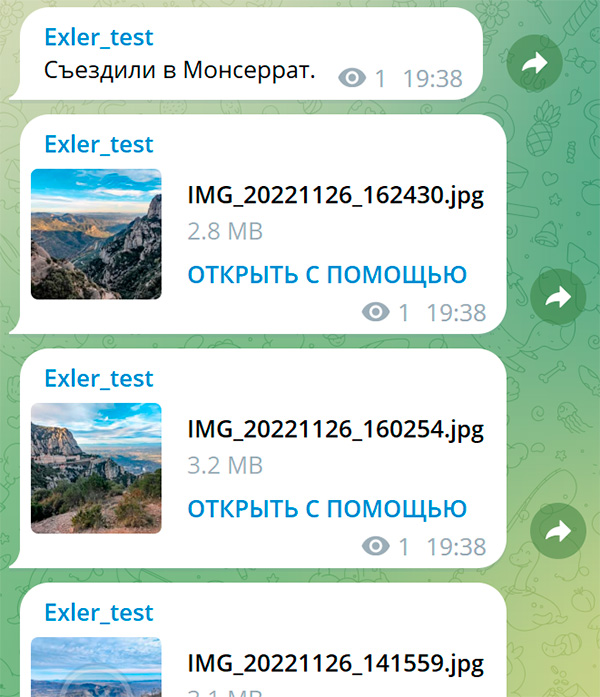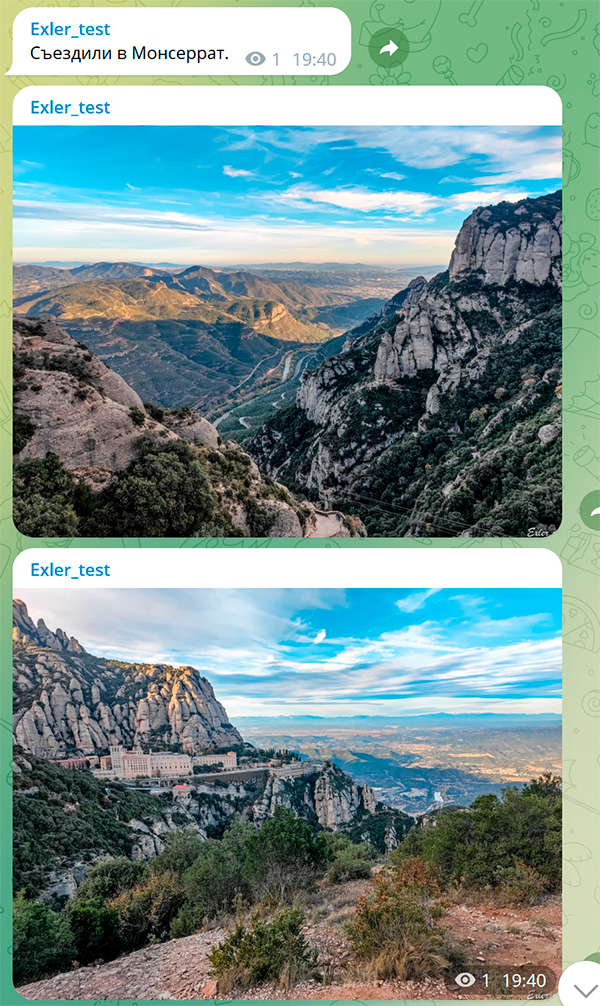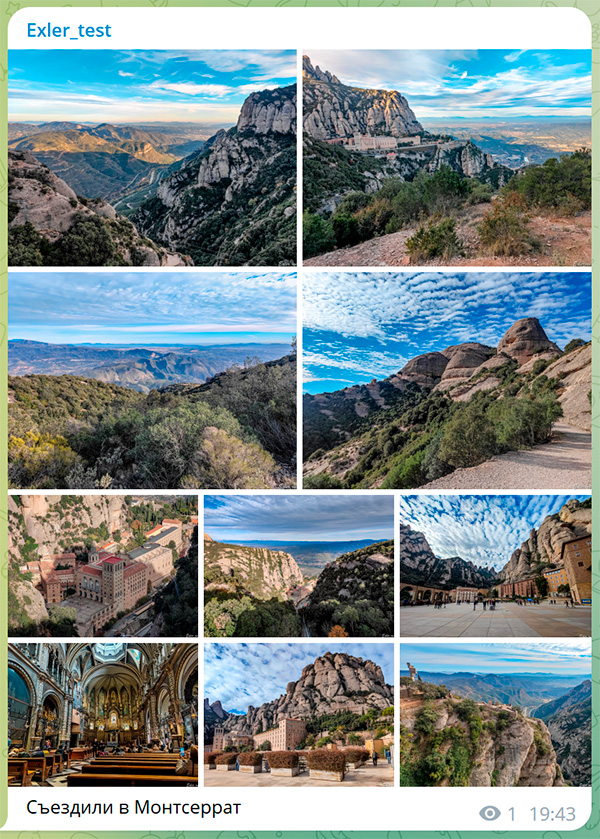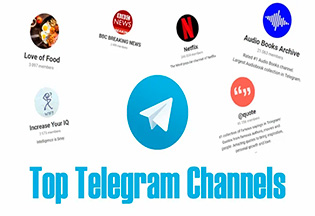 Без преувеличения можно сказать, что в настоящий момент Telegram-каналы стали важнейшей частью сегодняшнего информационного ландшафта... Тьфу, какая пафосная фраза получилась. Я прошу почтеннейшую публику эту фразу игнорировать. Мы скажем по-простому. Telegram-каналы сейчас читают почти все. Более того, очень многие ведут свои собственные telegram-каналы - вне зависимости от того, есть им что сказать или нет.
Без преувеличения можно сказать, что в настоящий момент Telegram-каналы стали важнейшей частью сегодняшнего информационного ландшафта... Тьфу, какая пафосная фраза получилась. Я прошу почтеннейшую публику эту фразу игнорировать. Мы скажем по-простому. Telegram-каналы сейчас читают почти все. Более того, очень многие ведут свои собственные telegram-каналы - вне зависимости от того, есть им что сказать или нет.
Также немаленькое количество людей, на которых в Facebook были подписаны десятки тысяч читателей, уже мигрировали в Telegram, потому что в Facebook и с оформлением постов - полная лажа, и показывают эти посты далеко не всем подписчикам, а уж какая бездна там творится с бесконечными блокировками - вы и сами прекрасно знаете, поэтому ничего удивительного в том, что инфлюэнсеры (они же, прости господи, "лидеры мнений") массово уходят из богомерзкого Facebook в благословенный (по крайней мере, пока) Telegram.
В данной статье мы не будем обсуждать конкретные telegram-каналы (в дальнейшем я буду писать просто "каналы", чтобы не увеличивать энтропию Вселенной и сохранить зеленые легкие планеты), а поговорим о том, как оформлять посты вашего канала, чтобы улучшить их читаемость и привлечь дополнительную аудиторию.
Что кроме всего прочего выгодно отличает telegram-каналы от Facebook и многих других средств ведения блога? То, что возможности канала в Telegram можно практически неограниченно расширять так называемыми ботами - специальными программами-роботами, предназначенными для выполнения самых разнообразных задач. Например, есть боты для улучшения оформления постов, есть боты для модерирования чатов (в том числе и тех чатов, которые используются для комментариев под конкретными сообщениями канала), также существуют боты-планировщики для отложенных публикаций и составления контент-планов каналов.
Обо всем этом позже мы еще будем здесь разговаривать, потому что полноценный телеграм-канал трудно сделать без подобных ботов, однако в Telegram и безо всяких ботов существуют определенные возможности улучшить читаемость постов стандартными средствами этого мессенджера.
Какие же это возможности? Давайте в данной статье о них и поговорим.
1. Работа с текстом
Telegram позволяет использовать различные начертания шрифтов:
- жирный - для выделения основных мыслей, для заголовков поста;
- курсив - для выделения каких-то кусков текста, также курсив может использоваться как текст в скобках;
- подчеркнутый - используется для подзаголовков или для выделения важных слов или понятий;
зачеркнутый - обычно используется в ироничном смысле, например: "этот дебил прекрасный человек";- моноширинный - тоже используется для выделения в тексте и, например, для формул, банковских реквизитов, номеров телефонов, фрагментов кода;
- скрытый - убирает текст под спойлер.
И сразу замечу, что все эти начертания могут комбинироваться друг с другом: текст одновременно может быть жирным, курсивом, подчеркнутым и так далее.
Даже такая простая вещь, как изменение начертания текста значительно улучшает его читаемость.
Вот, например, сравните.
Обычный пост.
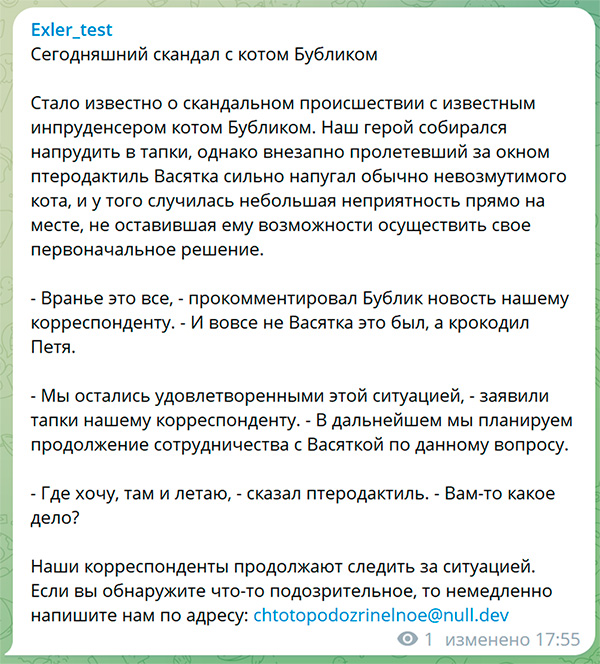
Этот же пост с использованием различных начертаний.

Как менять начертание шрифта в тексте поста?
Есть несколько способов.
1. Через контекстное меню на смартфоне
Обычным образом выделяете нужный текст. Сверху появляется меню.
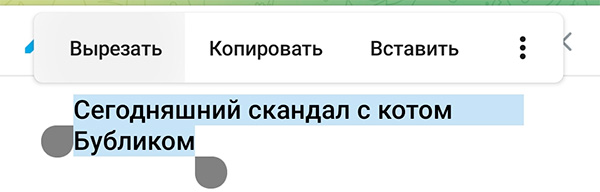
Там нажимаете на три точки подменю - появляются все варианты изменения начертания. И их можно комбинировать: например, сначала выбрать жирный, а потом курсив.
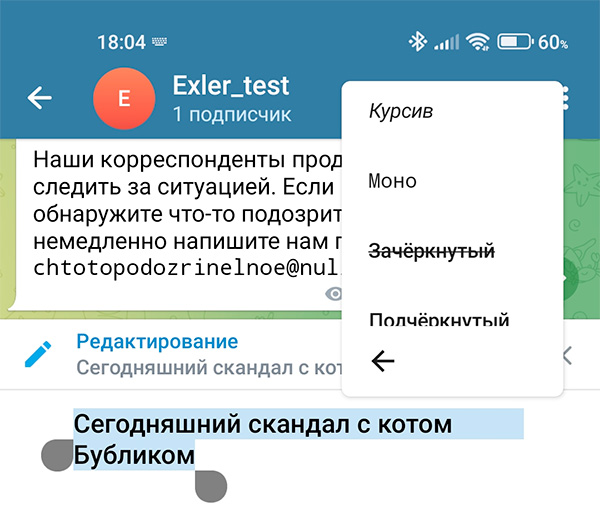
2. Клавиатурными сочетаниями в десктоп-клиенте. (Для ПК на Windows - через Ctrl, для Mac - через Cmd.)
жирный - Ctrl+B
курсив - Ctrl+I
подчеркнутый - Ctrl+U
зачеркнутый - Ctrl+Shift+X
моноширинный - Ctrl+Shift+M
скрытый - Ctrl+Shift+P
3. Спецсимволами в самом тексте, используя разметку Markdown
жирный – обрамите текст двумя звездочками: **текст**;
курсив – два нижних подчеркивания: __текст__;
подчеркивание – два тире: --текст--;
зачеркнутый – две тильды: ~~текст~~;
скрытый – две вертикальных черты: ||текст||
2. Использование ссылок и оформление комментария
Многие ведущие telegram-каналов, когда хотят прокомментировать некую заметку или статью, сначала пишут комментарий, а потом ставят ссылку - Telegram сам из нее делает кликабельный анонс. (Кстати, если вы не хотите, чтобы Telegram добавлял анонс, то при создании поста у анонса просто нужно нажать на крестик справа сверху - и он будет удален.)

Однако Telegram позволяет ставить ссылки на конкретные слова или сочетания в тексте, при этом точно так же делает анонс, и такое оформление выглядит заметно лучше.
Чтобы поставить ссылку на конкретное словосочетание в тексте, его нужно выделить и нажать Ctrl+K (в смартфоне - выделить словосочетание, нажать на три точки подменю и там, где можно менять начертание, выбрать "Добавить ссылку").
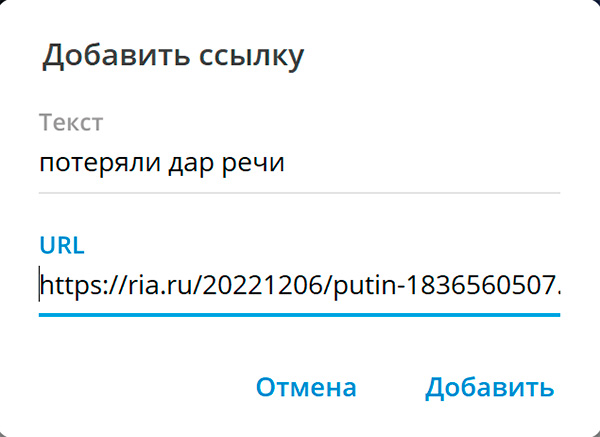
Такой пост выглядит лучше.

Ссылок в тексте, вообще говоря, можно ставить сколько угодно, но анонс будет делаться только с первой ссылки.
Еще один вариант делать комментарий: сделать скриншот и приложить его к посту с комментарием. Однако в этом случае никакой анонс Telegram не сделает (потому что приложена картинка), поэтому не забудьте поставить ссылку на источник в тексте комментария.

3. Иллюстрации и фото
Чтобы приложить иллюстрацию (фото) к посту, нужно нажать на значок с изображением скрепки и выбрать изображение. При этом в форме отправки будет опция "Сжать изображение", которая по умолчанию не отмечена.
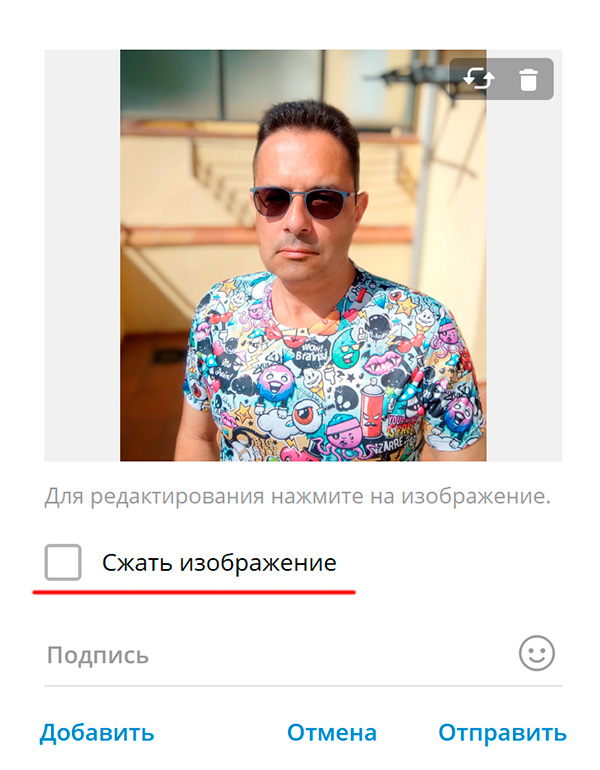
Так вот, если ее не отметить, то Telegram изображение приложит в виде мелкой превьюшки, и, чтобы его открыть, нужно будет нажимать на ссылку. И это очень и очень неудобно для читателей.
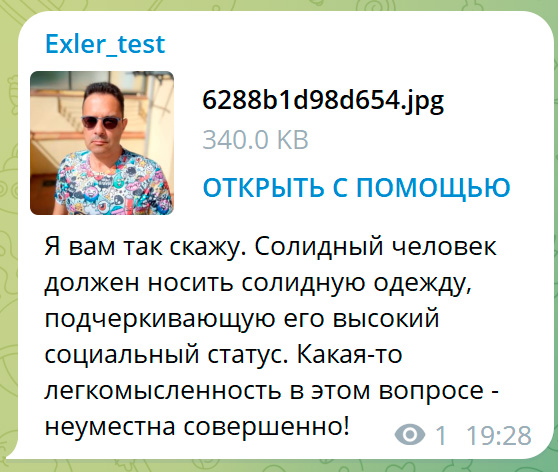
А если отметить опцию, то Telegram немного поджатое изображение вставит прямо в пост, и это будет смотреться значительно лучше.

Также в клиенте для ПК есть простенький фото-редактор, в который можно попасть, щелкнув на фото при его добавлении или при редактировании поста. В нем изображение можно кадрировать, поворачивать, зеркально отображать и рисовать на нем разными цветами.
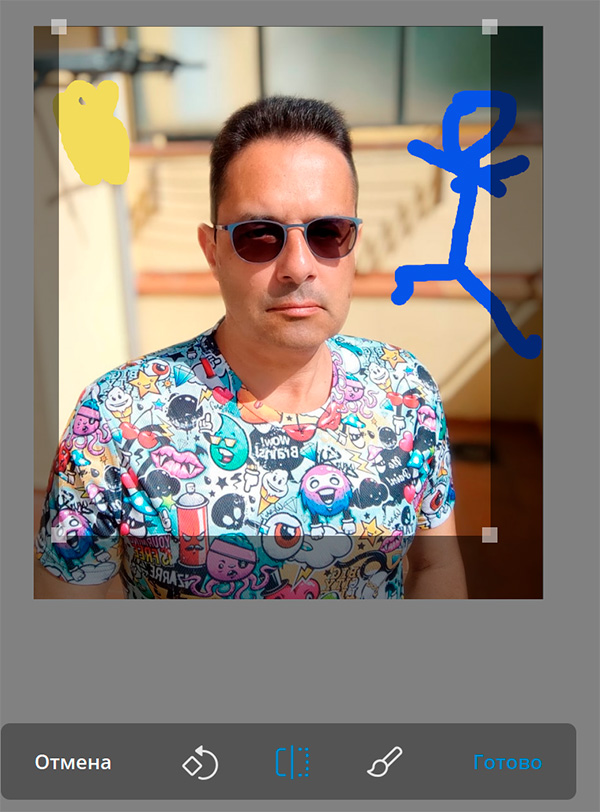
В приложении на смартфоне этот редактор значительно более продвинутый. Там можно изображение поворачивать на любой угол, рисовать на нем, прикреплять стикеры, писать текст, улучшать и менять параметры, размазывать какие-то зоны (blur) и менять цветовую гамму.

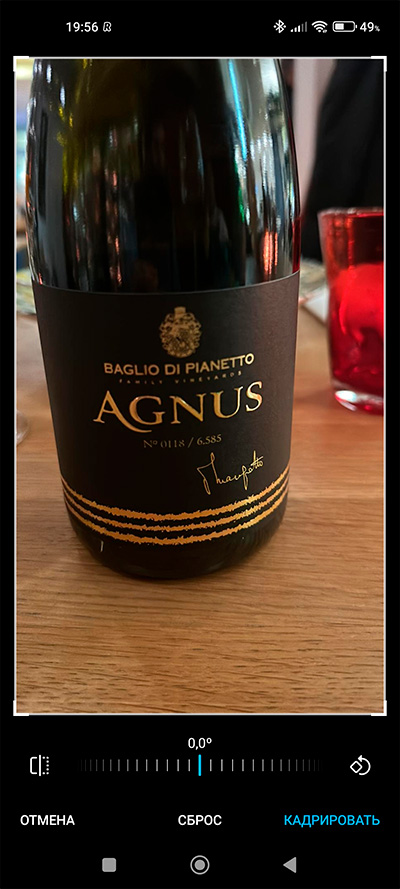
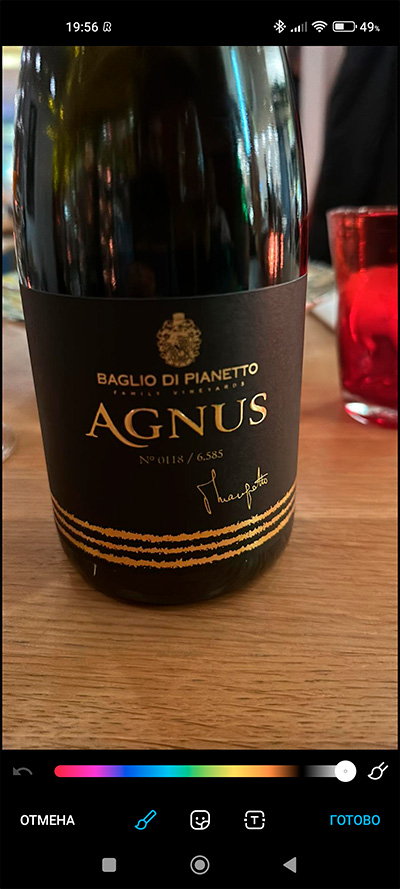


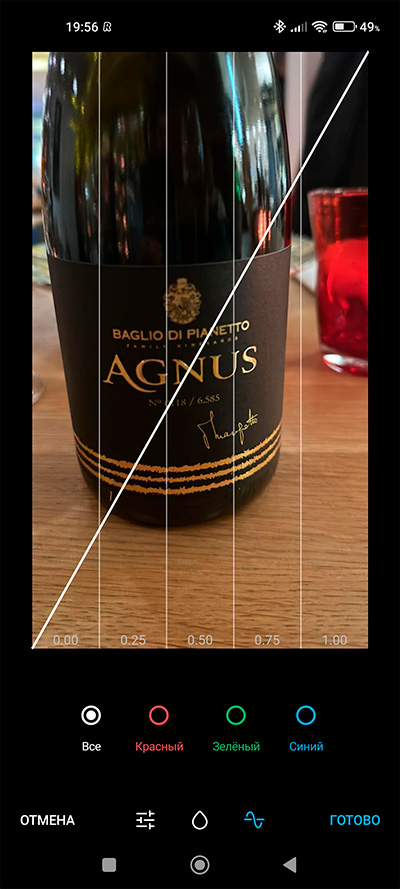
Обращаю ваше внимание на то, что подпись под изображением может быть не более 1024 символов. Если их будет больше, Telegram просто перенесет избыточный текст в следующий пост.
Можно ли добавить изображение не над текстом, а внизу, после текста? Стандартными средствами - нет. Однако некоторые боты поддерживают возможность добавления изображения (только одного) в конец текста вот в таком виде. При этом текст уже может быть до 4096 символов, а не 1024.

Теперь о добавлении нескольких фотографий. При создании поста нажимаете на скрепку и выбираете те изображения, которые вы хотите опубликовать. Там есть опции "Группировать" и "Сжимать".
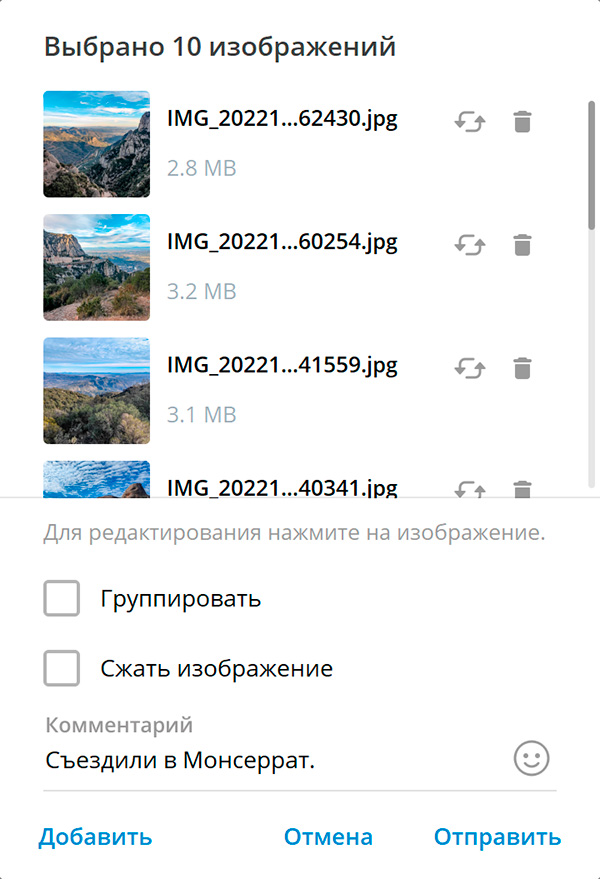
Если их не выбирать, то Telegram сначала опубликует подпись, а потом по одной - превьюшки изображений, каждую из которых можно будет открыть отдельно в нужной программе, выбрав ее из выпадающего списка.
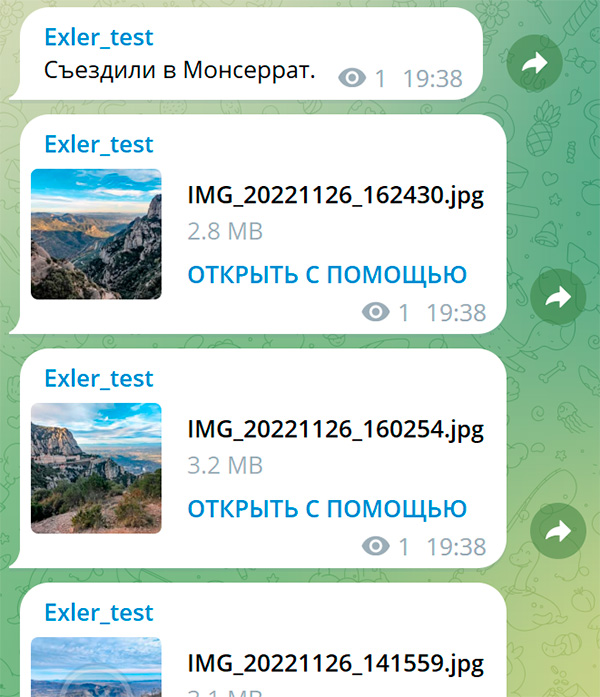
Если их сжать, но не группировать, то они будут опубликованы уже в виде полноформатных (возможно, слегка поджатых) изображений, и это значительно удобнее для читателей.
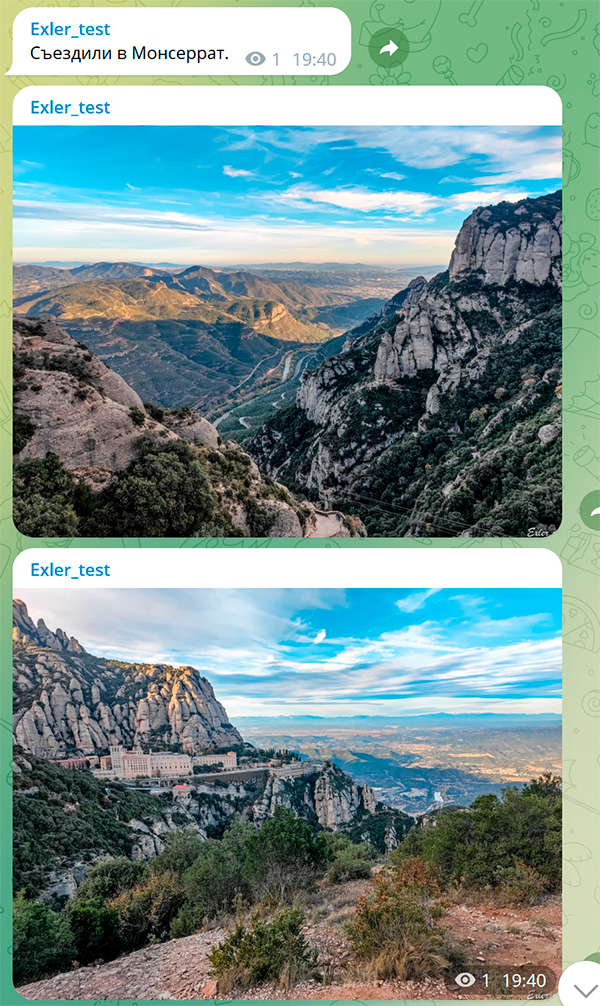
Если же выбрать "Группировать", то Telegram изображения сам сгруппирует в альбом превьюшек, приложенных к одному посту - и это, наверное, самый удобный вариант.
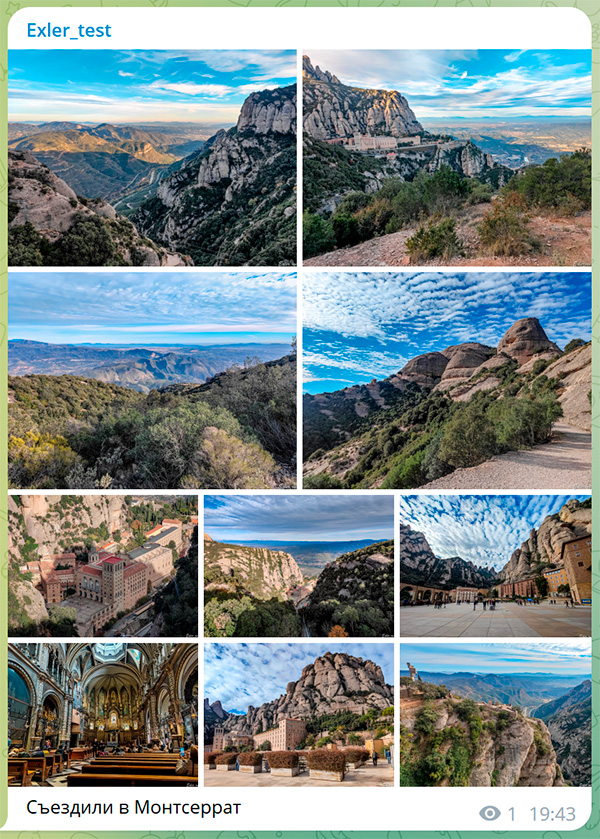
Порядок следования фото в превьюшках можно менять вручную. Однако сам формат группировки в альбоме обычными средствами менять нельзя (но есть боты, которые позволяют по-всякому настраивать альбомы).
Максимальное количество изображений (и видеороликов, которые прикладываются точно так же) для одного поста - 10 штук. Если их приложить больше, то из остальных Telegram сформирует следующий пост в том же стиле.
4. Большие статьи с иллюстрациями
Иногда может потребоваться написать большую статью с иллюстрациями в тексте - ну, например, аналитическая статья со ссылками и схемами, обзор какого-то смартфона.
Telegram не умеет делать статьи с иллюстрациями внутри заметки - даже с помощью ботов можно сделать только текстовую заметку максимального размера в 4096 символов и у нее конце вклеить одну иллюстрацию.
Для подобных статей у Telegram есть отдельный механизм под названием Telegra.ph. Вот там при помощи более или менее продвинутого редактора, позволяющего вставлять иллюстрации в статьи (но не обтекать их текстом) можно сделать уже относительно нормальную иллюстрированную статью, но там тоже есть свои ограничения, а редактор напоминает редактор Яндекс.Дзена.
Вот кусочек статьи оттуда.

Ну и после нажатия кнопки "Publish" в Telegra.ph вы просто получаете постоянный адрес этой статьи, и эту ссылку можно вставить в пост в Telegram с анонсом.

Ну вот вроде и все о стандартных средствах улучшения читаемости в постах Telegram. Дальше будем рассматривать боты, позволяющие создавать план публикаций и значительно расширять возможности оформления постов, а также боты, с помощью которых можно сделать продвинутый модерируемый чат для комментариев записей канала.
Также напомню о других моих статьях о Telegram:


























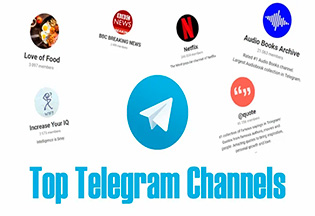 Без преувеличения можно сказать, что в настоящий момент Telegram-каналы стали важнейшей частью сегодняшнего информационного ландшафта... Тьфу, какая пафосная фраза получилась. Я прошу почтеннейшую публику эту фразу игнорировать. Мы скажем по-простому. Telegram-каналы сейчас читают почти все. Более того, очень многие ведут свои собственные telegram-каналы - вне зависимости от того, есть им что сказать или нет.
Без преувеличения можно сказать, что в настоящий момент Telegram-каналы стали важнейшей частью сегодняшнего информационного ландшафта... Тьфу, какая пафосная фраза получилась. Я прошу почтеннейшую публику эту фразу игнорировать. Мы скажем по-простому. Telegram-каналы сейчас читают почти все. Более того, очень многие ведут свои собственные telegram-каналы - вне зависимости от того, есть им что сказать или нет.